Chụp màn hình điện thoại là một trong những thao tác được sử dụng phổ biến nhất trên smartphone. Vậy bạn đã biết cách chụp màn hình Vivo chưa? Hãy tham khảo bài viết sau đây để thực hiện trên chiếc điện thoại của mình nhé.

Cách chụp màn hình Vivo với phím vật lý

Một trong những cách chụp màn hình Vivo siêu đơn giản là sử dụng đồng thời phím vật lý tăng giảm âm lượng và nút nguồn của điện thoại Vivo. Đây là tính năng ngầm bên cạnh tính năng chính của hai nút vật lý này trên máy. Đối với một số dòng điện thoại Vivo khác, người dùng chỉ cần nhấn giữ nút nguồn và chọn Chụp màn hình thay vì bấm cả 2 nút như trên nhé.
Cách chụp màn hình Vivo với nút ảo
Các dòng điện thoại Vivo hiện nay đã được nhà sản xuất trang bị một tính năng tương tự như nút ảo AssistiveTouch trên iPhone. Vì vậy, chúng ta có thể tận dụng nút ảo này để thực hiện thao tác chụp màn hình.
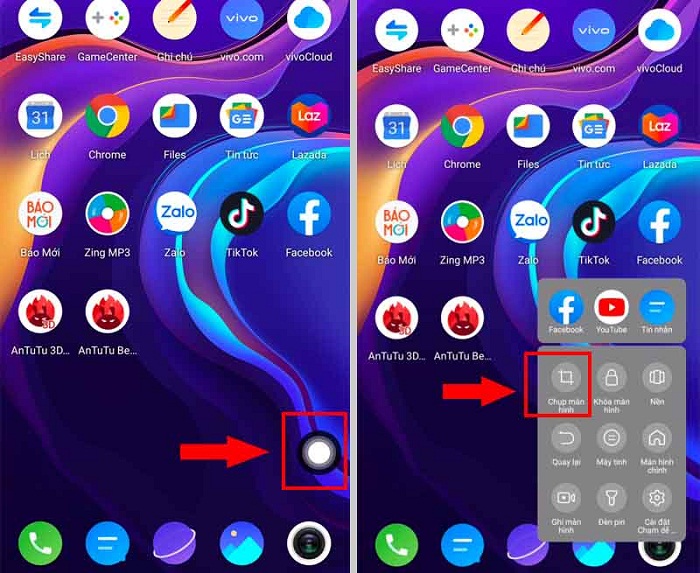
Trước tiên, bạn truy cập vào mục Cài đặt > Tìm kiếm với từ khoá Chạm > Nhấn chọn mục Chạm dễ dàng và gạt nút bật để kích hoạt nút ảo.
Lúc này, khi nút ảo đã xuất hiện trên màn hình, bạn chỉ việc nhấn vào rồi chọn Chụp màn hình là được.
Cách chụp màn hình Vivo khi vuốt ngón tay
Cách chụp màn hình Vivo khi vuốt ngón tay khiến chúng ta liên tưởng đến Touchpad trên laptop. Với khả năng cảm biến thông minh, màn hình Vivo sẽ tự động nhận biết khi có 3 ngón tay trượt trên màn hình và tiến hành chụp nhanh màn hình. Tuy vậy, để làm được điều này thì bạn cần kích hoạt như sau:
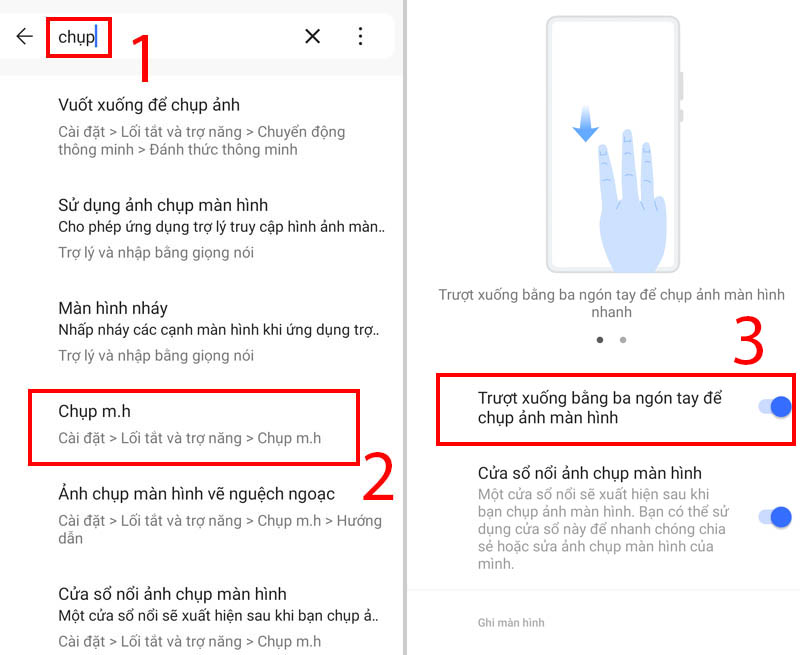
Bạn truy cập vào mục Cài đặt > Tìm kiếm với từ khoá Chụp > Nhấn chọn Chụp màn hình và gạt nút bật tại Trượt xuống bằng ba ngón tay để chụp ảnh màn hình.
Cách chụp ảnh màn hình dài
Đôi khi nội dung ảnh quá nhiều mà bạn cần chụp toàn bộ cả quả trình. Đừng lo lắng bởi nhà sản xuất có hỗ trợ chụp ảnh màn hình dài thay vì phải chụp từng tấm riêng lẻ.
Dùng cửa sổ xem trước
Thực hiện thao tác chụp màn hình ngay tại đầu trang bằng các cách gợi ý bên trên.
Sau đó, bạn bấm vào chức năng Chụp màn hình dài tại cửa sổ xem trước xuất hiện ở góc màn hình. Lúc này, hình ảnh sẽ tự động được tải lên toàn bộ trang, bạn chỉ cần kéo xuống đến khi vừa ý rồi chọn nút Lưu là xong
Dùng nút chức năng trên khung thông báo
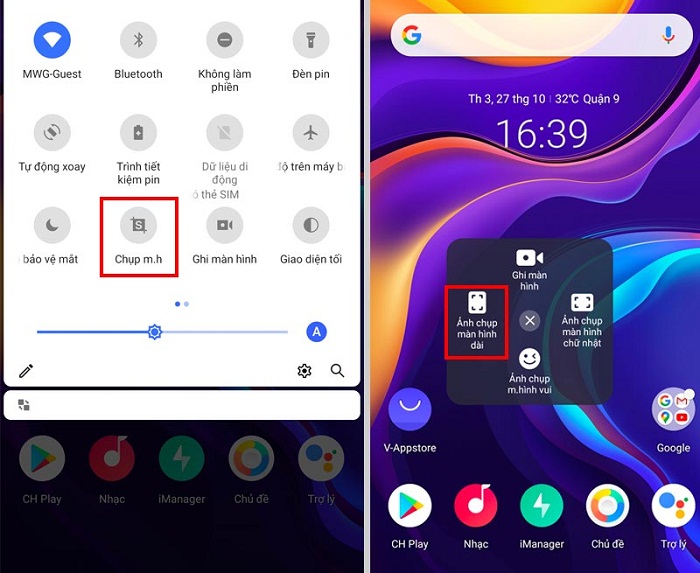
Ngoài ra, bạn cũng có thể bấm vào nút chức năng Chụp màn hình trên khung thông báo ở điện thoại Vivo và nhấn chọn Ảnh chụp màn hình dài.
Cách chụp màn hình Vivo đặc biệt
Ngoài những cách chụp màn hình trên, Vivo còn cho phép người dùng tự sáng tạo thao tác chụp màn hình của riêng mình với những tính năng đặc biệt sau:
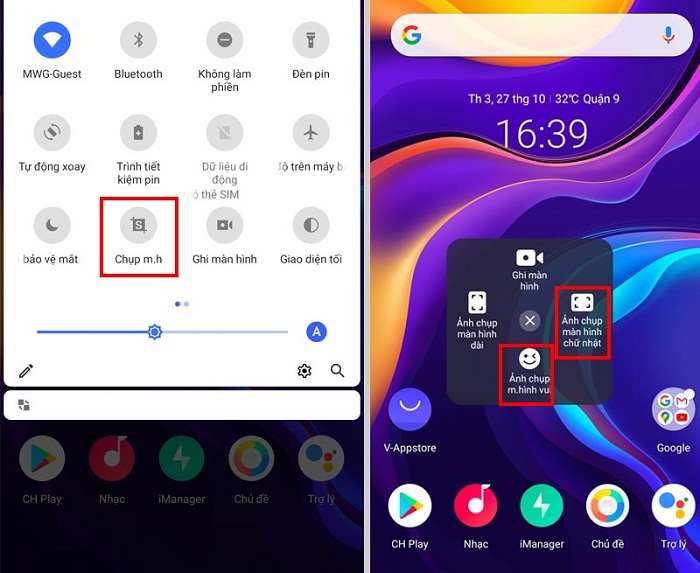
- Ảnh chụp màn hình chữ nhật cho phép điều chỉnh và chỉ chụp đúng khoảng bạn cần.
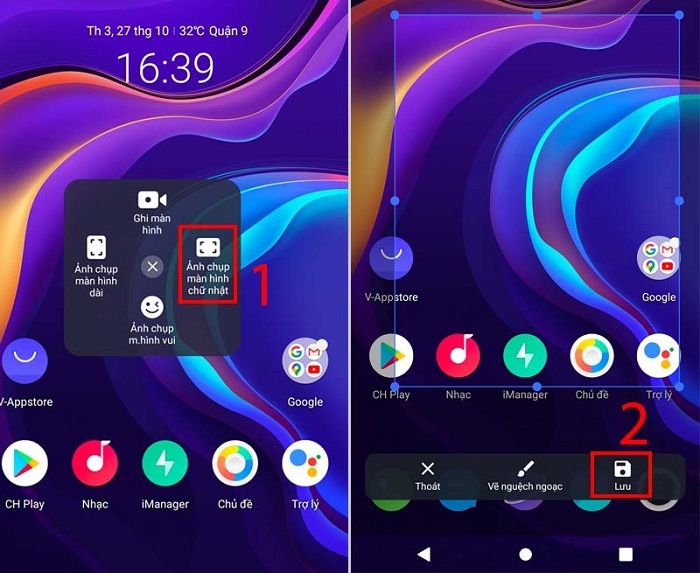
- Ảnh chụp màn hình vui cho phép chụp theo kiểu dáng trái tim, hình tròn, vuông,…hay chỉ chụp phần được cắt tuỳ theo chủ thể, chụp theo những nét vẽ nguệch ngoạc của bạn.
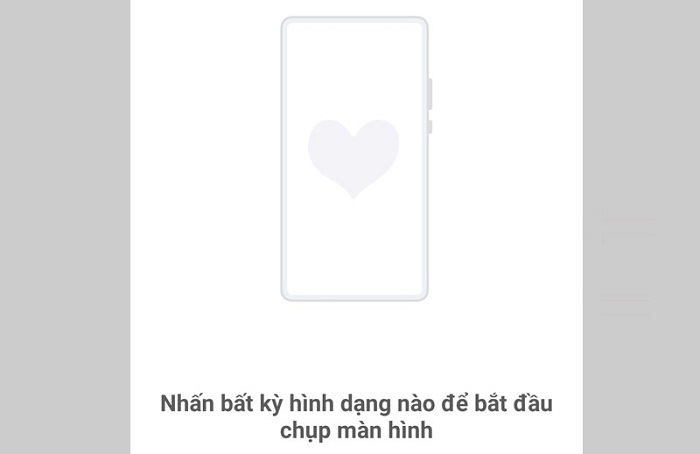
Như vậy, chúng tôi đã gợi ý cho bạn rất nhiều cách chụp màn hình Vivo siêu đơn giản và thú vị. Hãy ghi nhớ để tiện lợi sử dụng khi cần thiết nhé và đừng quên chia sẻ với bạn bè, người thân của mình được biết cùng nhé.
BÀI VIẾT LIẾN QUAN

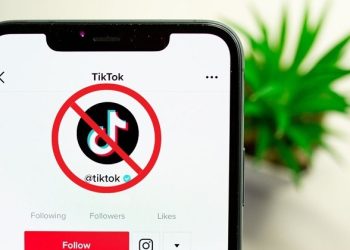










Email của bạn sẽ không được hiển thị công khai. Các trường bắt buộc được đánh dấu *
Tạo bình luận mới